360浏览器如何保存网页到桌面
2025-03-28 09:20:03来源:nipaoa编辑:佚名
在日常的网络浏览中,我们经常会遇到一些有价值的网页,想要将其保存到桌面以便日后快速访问。使用360浏览器,这一操作变得非常简单。本文将从多个维度介绍如何将网页保存到桌面,包括直接保存网页文件、创建网页快捷方式以及利用书签功能等。
一、直接保存网页文件到桌面
直接保存网页文件是最直观的方式,可以保留网页的全部内容,包括文字、图片和视频等。以下是具体步骤:
1. 打开360浏览器:确保你的360浏览器是最新版本,然后打开你想要保存的网页。
2. 保存网页:点击浏览器右上角的“自定义和控制”按钮(通常是一个三条杠的图标),在展开的列表中选择“保存网页”。或者,你也可以直接按键盘上的“ctrl+s”(windows系统)或“command+s”(mac系统)来快速弹出“另存为”对话框。
3. 选择保存位置和文件名:在弹出的对话框中,选择桌面作为保存位置,并输入一个易于识别的文件名。默认情况下,360浏览器会保存整个网页,包括所有资源。如果你只想保存网页的基本结构,可以选择“仅此框架”选项。
4. 保存并查看:点击“保存”按钮后,你就可以在桌面上看到保存的网页文件了。双击该文件,即可用默认的浏览器打开它。
二、创建网页快捷方式到桌面
如果你不想保存整个网页文件,而只是希望创建一个快速访问的快捷方式,那么你可以尝试以下方法:
1. 访问目标网页:在360浏览器中打开你想要创建快捷方式的网页。
2. 拖动地址栏图标:对于某些版本的360浏览器,你可以尝试点击地址栏旁边的锁形或信息图标,然后将其拖动到桌面上。这会在桌面上创建一个与该网址链接的快捷方式。
注意:由于360浏览器的界面和功能可能会随着版本更新而有所变化,因此上述拖动操作可能并不适用于所有版本的360浏览器。如果无法拖动,你可以考虑使用下面的书签功能或第三方工具来创建快捷方式。
三、利用书签功能保存网址
虽然书签功能不是直接将网址保存到桌面,但它提供了一种便捷的方式来管理和访问常用网址。以下是使用书签功能保存网址的步骤:
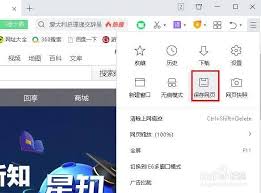
1. 访问目标网页:在360浏览器中打开你想要保存的网址。
2. 添加书签:点击浏览器右上角的书签图标(通常是一个五角星或类似的图标),然后选择“添加书签”或“收藏”。在弹出的对话框中,你可以为书签命名并选择一个文件夹来保存它。
3. 管理和访问书签:书签添加后,你可以在浏览器的书签栏或书签管理器中快速访问它。此外,大多数浏览器都提供书签导出和导入功能,方便你在不同设备或浏览器之间同步书签。
四、使用第三方工具或桌面小工具
除了上述方法外,你还可以使用第三方工具或桌面小工具来更方便地管理和访问网址。例如:
* 桌面小工具:市面上有一些允许用户将网址以小工具形式展示在桌面上的软件,这样你可以直接点击访问。
* 电子便签:利用电子便签工具记录常用网址,然后通过便签直接点击链接进行访问。
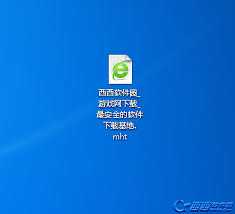
这些工具通常提供了更多的自定义选项和便捷功能,可以帮助你更高效地管理和访问常用网址。
综上所述,360浏览器提供了多种将网页保存到桌面的方法,包括直接保存网页文件、创建网页快捷方式以及利用书签功能等。你可以根据自己的需求和习惯选择合适的方法。无论哪种方式,都能帮助你更便捷地访问和管理常用网址。









